Windows_server2012服务器部署Oracle11g:.NET和CPU核心数问题解决方案
前言
主要以 Windows server2012R2 为主进行介绍,解决实际工作中遇到到的一些问题。
比如服务器 CPU 核心数过高,导致 Oracle 数据库安装时卡在 2% 的情况。
在 Windows 平台,你可以安装 VMware 工具模拟使用 Windows server 达到熟悉的目的。
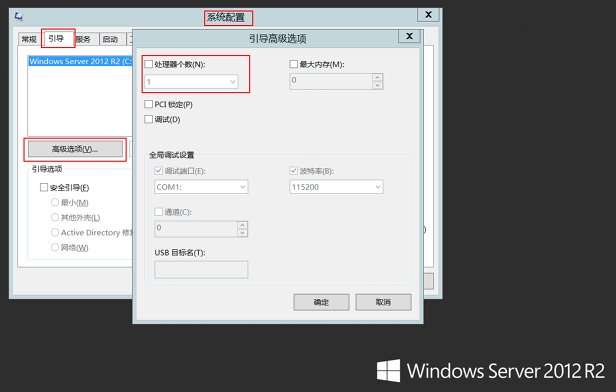
说句心里话,我真没想到过我会在Windows服务器上总结这么多。一分耕耘一分收获,但是血赚不亏。
正文
第一次接触Windows服务器大约在5年前,那会的活动价我入手了入门级的Windows服务器。第一次安装了Windows server2012,低配版的服务器确实很吃力。
想熟悉Windows server服务器最新版,建议使用VMware配合服务器镜像。
镜像获取地址,推荐 msdn,我告诉你。良心网站,专业收集原版镜像。
关于想体验最新版的Windows11或者Windows server2022服务器,可以访问新地址 https://next.itellyou.cn/。
一、Oracle数据库安装开在2%
1、问题描述
1.1、服务器CPU核心数过高。在使用 Windows server2012 或者是其它 Windows 服务器,可能也会遇到这类问题。
2、解决问题
2.1、解决问题,进入服务器的系统配置,一次找到引导->高级选项,设置处理器的核心数为16,然后重启即可生效。
2.2、小技巧
快捷键win + r,然后输入msconfig命令即可快速进入系统配置。
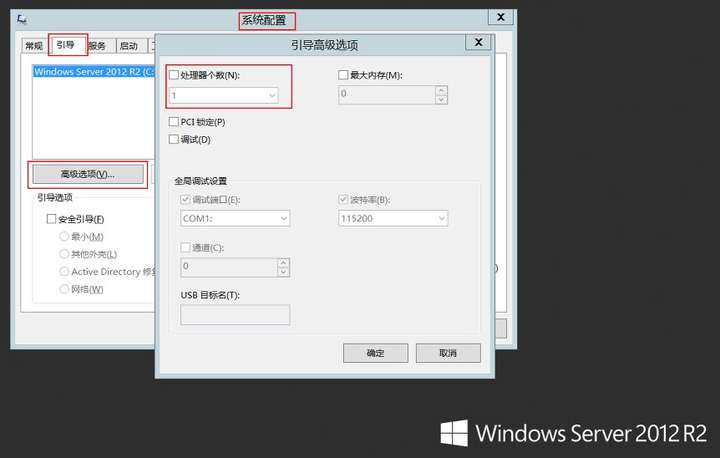
二、安装.net3.5失败
1、准备工作,提取sxs
1.1、准备服务器镜像,可以通过我上面提到的网址进行获取。
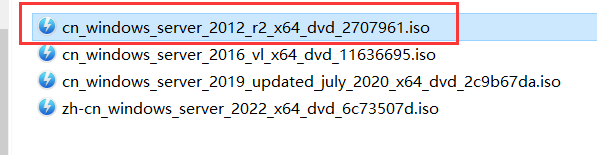
1.2、提取sxs
使用解压缩软件或者iso模拟软件打开镜像包,然后进入/source/找到sxs复制出来。在安装.net3.5时作为备用源使用,安装Oracle11gR2时需要安装.net3.5。
解压缩软件推荐360zip国际版(旧版1.0几的无广告)或者7z(体积小)。
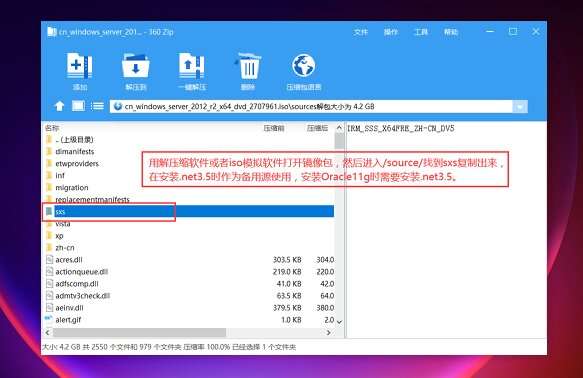
2、再次安装.net3.5
2.1、指定依赖sxs,安装.net3.5
将之前从Windows server中提取的sxs复制到系统盘根目录下,然后在服务器仪表板中添加角色和功能(安装依赖),按照图上的提示指定我们准备好的sxs源路径,最终完美解决服务器上.net3.5无法安装的问题。
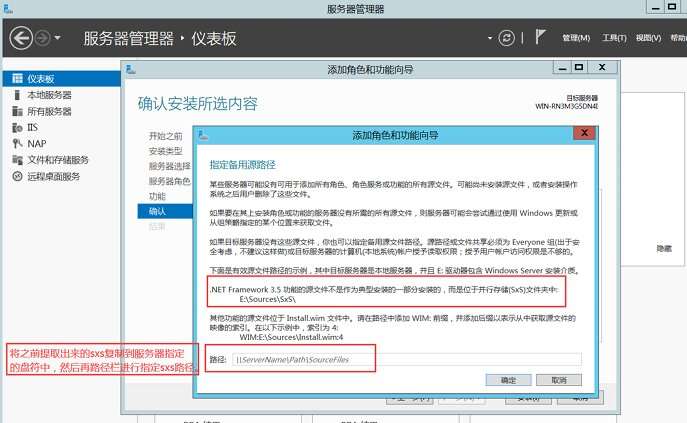
2.2、Windows server仪表板
添加角色与功能,选择需要安装的功能时用得上,比如上面安装.net3.5
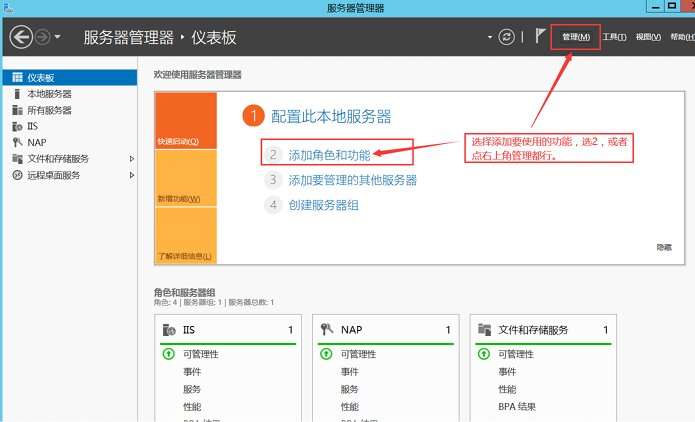
三、操作小技巧
1、以Oracle服务为例
1.1、进入服务快捷命令,win + r快捷键输入service.msc,如下图所示

1.2、定位Oracle服务,你看到的Oracle服务是双倍的,因为我安装了双实例。实际工作中,并不推荐在单台服务器上部署双实例。不要问我为什么,因为实际中遇到过。内存也耗不起,最终把服务器拖挂掉了,最后通过清理日志解决。

2、配置IP地址与DNS
配置IP地址与DNS与平时使用的win7或者win10是一样的配置方法
2.1、进入控制面板找到网络和共享中心
win + r 快捷键运行control命令进入控制面板,下图是VMware搭建的测试环境。
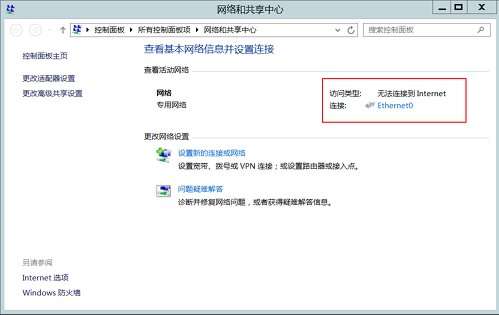
2.2、配置IP地址和DNS
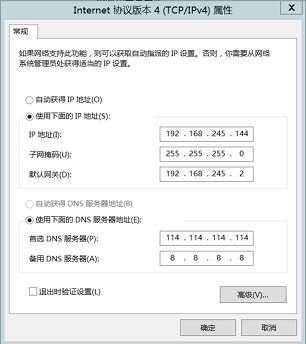
3、磁盘管理
最后再介绍一个小技巧,关于磁盘管理。当我们并不熟悉仪表板的操作时,或者旧版的服务器压根就没这玩意,如何处理。这是我们可以采用命令方式,先打开计算机管理。
同样使用win + r 快捷键,然后运行compmgmt.msc命令进入计算机管理,最后定位到磁盘管理。

以上均为实际运维工作中使用到的小技巧,方便我们去管理维护服务器。在实际工作中,更多的是经验的累积。在之前的公司遇到这样一种,服务器的硬盘突然就gg思密达了。结果去查看后简直是让我措手不及,服务器版本那叫一个老,一些命令都不适用。心里真想来句mmp,最后还是硬着头皮上解决问题。
说实话,当时我在Windows服务器的实施与运维经验还没linux上丰富,现在想来完全是工作让你不得不去适应。
以上总结,仅供参考哟!如果你有幸看到本篇博文,希望对你的学习和工作有所帮助。
—END—